Odată creat clienții subțiri, se pune întrebarea, cum să configurați imprimarea de la acești clienți subțiri, dar încă mulți oameni sunt blocate porturi USB, care nu ar fi înțepat oribil, cu excepția mouse-ul și tastatura? Asta e doar pentru acest lucru și există un server de imprimare, imprimanta este setată în mijlocul biroului, conectați la rețeaua corporativă, împărtășesc dansurile și se bucură utilizatorii în jurul acestuia)))
Mult timp pentru a alege între mai multe modele de echipamente și încă oprit la TP-LINK TL-PS310U v2

Acesta a atras atenția mea la această unitate a declarat o grămadă de imprimante prin intermediul unui port USB, iar prețul este destul de acceptabil (pentru lista completă de dispozitive acceptate, consultați site-ul web al producătorului). Odată dobândit, acest server de imprimare a început testarea în luptă. În primul rând, instalați driverul de utilitate mai precis care a fost inclus pe disc, de pe Internet pentru a descărca nu pentru că sunt aceeași versiune ca pe disc. Instalarea este simplă, chiar și în „Neveste.“
Setarea serverului de imprimare TP-Link
Apoi conectați la LAN. Pe partea de dedesubt a capacului Setați dispozitivul IP implicit, dar eu o fac perfect prima dată când a obținut o adresă IP prin DHCP și să definească utilitate
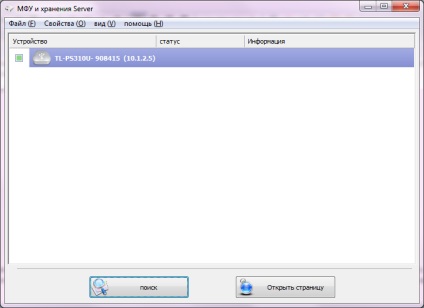
transferat în continuare la o instalare de server, și a înregistrat masca IP și subrețea
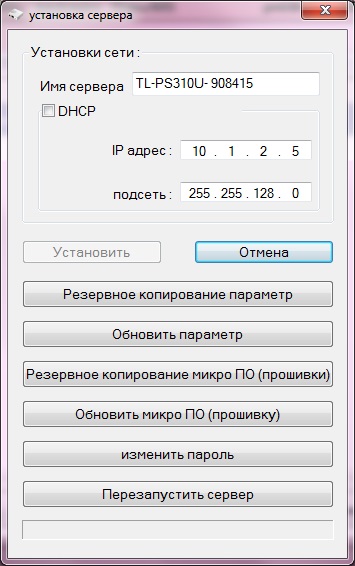
așa cum se vede în captura de ecran, putem copia setările, firmware-ul, și, de asemenea, actualizarea firmware-ul și să setați o parolă pentru acces la serverul de imprimare din meniu.
Acum, încercați să conectați o imprimantă la ea, am început cu cele mai hardcore luat pe ea HP LaserJet 1100, care se conectează prin portul LTP, am luat printr-un adaptor cu LTP la USB. Serverul de imprimare a constatat că echipamentul conectat la acesta, și a arătat că aceasta este o imprimantă USB. Activează imprimanta ca dispozitiv în utilitatea și începe instalarea standard a imprimantei de rețea
Notă. Imediat după ce imprimanta este detectat și driverele sunt instalate debifați opțiunea „opriți imprimanta când nu este în 30 de secunde“, sau veți obține o imprimantă constantă otvalivanie 30 de secunde.
Imprimanta este instalat fără probleme, funcționează și nu provoacă dureri de cap.
Apoi a decis să facă un pas mai departe și a verifica modul în care acest dispozitiv funcționează cu multifunctionalele moderne, el a luat HP LaserJet M1132, iar acest lucru este în cazul în care au început problemele. pentru că Serverul nostru de imprimare poate lucra în continuare cu storedzh lucru Primul DVR a stabilit că acesta este conectat la o unitate de rețea de la distanță, a fost determinată mai întâi imprimanta ca o unitate de rețea pentru a salva soferilor. Am decis această problemă prin instalarea driver-ului de pe site-ul oficial HP pentru acest MFP. Apoi reconectați imprimanta, el a decis din nou, ca dispozitiv de storedzh, bifate cu „oprire automată a dispozitivului de stocare“ și după 40 de secunde, un miracol sa întâmplat, unitatea de rețea este deconectat și definit automat ca MFP. Conducătorii auto dă în mod automat. Din nou, nu uitați să eliminați marcajul de validare și „opriți imprimanta.“. După ce toate aceste manipulări MFP a câștigat corect ca o imprimantă și scaner. După un server de repornire sau oprire calculator / imprimantă / imprimare, imprimare arată un server ca și în cazul în care storedzh conectat din nou, dar IMF determină și începe să lucreze ca ar trebui, în zece secunde.
La final, aș dori să rezume, principiul dispozitiv funcționează merită fără ingheata și suportă o grămadă de dispozitive (în funcție de informațiile privind imprimantele de rețea nici măcar nu a susținut, nu a fost posibil să se verifice că această exclusivitate nu este prezent). Cel mai reușit ottestit o altă pereche de dispozitive Canon și Xerox, zbor prea normal. Pot să spun sigur că nu regret un server de imprimare de cumpărare de date, o problemă cu ele și marchează practic nici (nu ia în considerare setarea primară), comparativ cu aceeași originalul de la HP, universal de la D-Link.
Dacă ați încercat să vă conectați, și aveți ceva nu funcționează vă rugăm să scrie în comentarii, voi încerca să ajute să înțeleagă, chiar flota de imprimante și multifuncționale aproximativ 20 de modele diferite (dar nu toate se agață de, pentru că nu este nevoie).
Invitat: Nu MFP Canon iSensys Mf-3010. Monobloc se află pe Windows 10 Acest server de imprimare va funcționa?